Ubee Interactive ofrece varios productos que son útiles para transmitir y recibir comunicaciones multimedia. Tienen módems de cable de datos y pasarelas inalámbricas que se pueden comprar a un precio razonable. Estos dos ayudan a los usuarios a asegurar y conectarse a una conexión a internet estable-tan rápido como 300 Mbps. Acceder al inicio de sesión del enrutador Ubee le permitirá configurar los ajustes y cambiar las credenciales predeterminadas.,
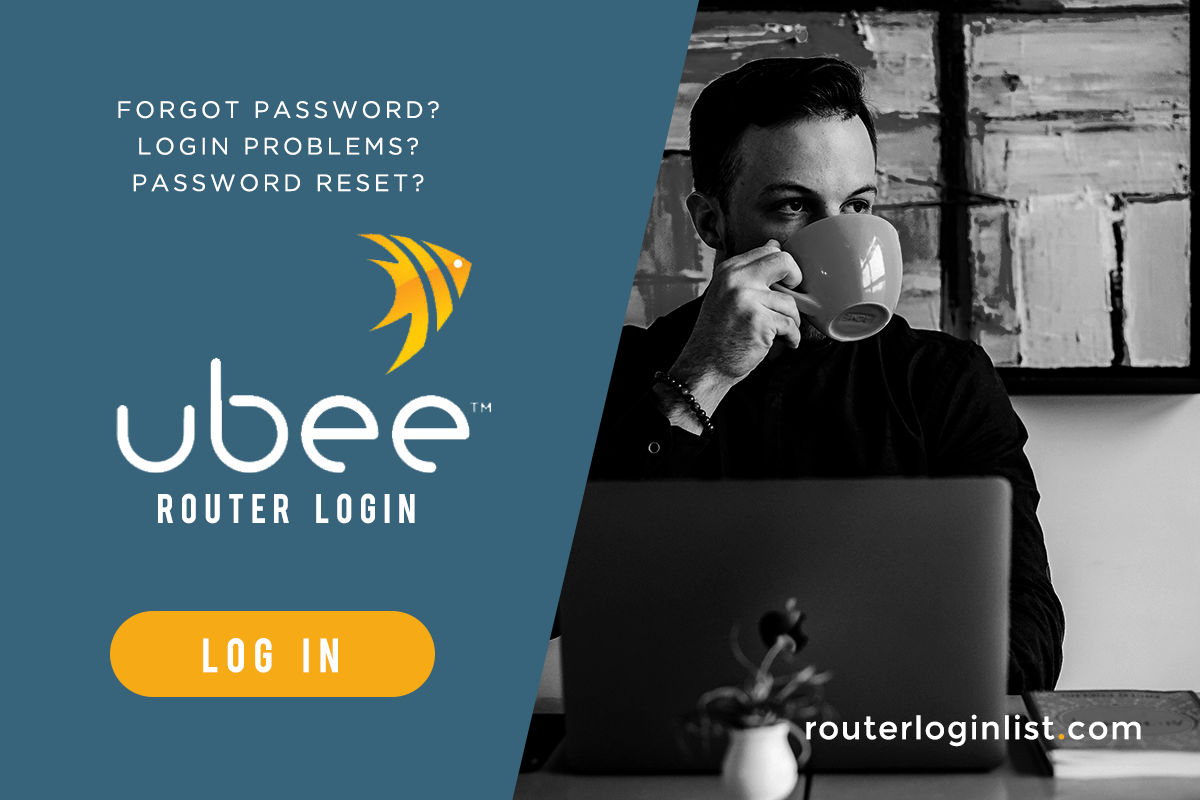
En este artículo, vamos a discutir toda la información sobre el router Ubee de inicio de sesión. También describirá los pasos para cambiar su nombre de usuario y contraseña predeterminados. Aparte del router Ubee, también tenemos otros tutoriales para diferentes modelos y marcas en la lista de inicio de sesión del Router. Así que, sin más preámbulos, así es como puede iniciar sesión en su enrutador Ubee.,
Ubee Router Log-in
Estos son los pasos a seguir si quieres conocer Ubee router login y acceder a tu interfaz web.

- La primera cosa que usted necesita hacer es conectar su sistema a internet.
- a Continuación, abra cualquier navegador de su elección. Puede utilizar Google Chrome o Internet Explorer para dispositivos Windows, o Safari para usuarios de Mac.
- En la barra de direcciones, acceda a la página de inicio de sesión introduciendo o escribiendo la dirección IP Ubee 192.168.0.1., Si esta dirección no funciona, puede intentar cambiar los dígitos a 192.168.100.1. Tenga en cuenta que debe estar conectado a Ubee, de lo contrario, solo será redirigido a una página de error.
- Una vez accedida con éxito a la página de inicio de sesión, introduzca su nombre de usuario y contraseña.
- Si su router es recién comprado, puede ver los detalles de inicio de sesión predeterminados en el embalaje o en la cubierta exterior del router. Si en caso de que haya cambiado estos detalles en el pasado y los haya olvidado, simplemente reinicie el dispositivo presionando el botón «Reset» durante aproximadamente 15 segundos.
- ¡Eso es todo!, Ahora podrá acceder a la interfaz web del router Ubee y configurar los ajustes.
inicio de sesión predeterminado del enrutador
Al igual que cualquier otro enrutador,Ubee también tiene sus credenciales de inicio de sesión predeterminadas que puede usar para acceder a las configuraciones de este enrutador. Sin embargo, hay veces que este nombre de usuario y contraseña se pueden cambiar dependiendo del proveedor de servicios. El defaultusername y la contraseña para Ubee router son » user.»
Aprenda a restablecer contraseñas para otros enrutadores., Consulte nuestras Guías para Nighthawk, Comcast Business, Mediacom y Motorola.
Ubee Router login IP
Ubee router tiene su propia dirección IP que sirve como enlace a la página de inicio de sesión de la interfaz web de su router. Esto le permitiría cambiar o modificar su configuración de fábrica. Por supuesto, saber esto es una necesidad. Entonces, echemos un vistazo a la guía.
para Windows OS
- vaya a nuestra barra de búsqueda y escriba cmd. Haga clic en Símbolo del sistema para continuar.
- a continuación, escriba ipconfig desde la ventana emergente y presione el botón Enter.,
- aparecerá una lista en tu pantalla. Busque la puerta de enlace predeterminada para su IP.
For OSX (Ubee Router login)
- abra la ventana del Terminal en su computadora si es un usuario de Apple. Para hacer esto, vaya a Finder > aplicaciones > Utilidades y seleccione Terminal.
- Desde allí, ingrese este comando: netstat-nr / grep default y haga clic en Enter.
- su computadora procesará la solicitud y después de algún tiempo, mostrará su dirección IP.,
Cómo Resetear el Router

¿Ha olvidado yourrouter del nombre de usuario y contraseña? No te preocupes. Eso se puede arreglar fácilmente haciendo algunos ajustes. Siga los pasos a continuación:
- la forma más fácil de restablecer su módem es presionar el botón Restablecer en su dispositivo. Mantenga su router encendido y localice el botón «Reset».
- usando un alfiler o cualquier objeto puntiagudo, Mantenga presionado el botón durante aproximadamente 15 a 30 segundos o hasta que las luces comiencen a parpadear.,
- a continuación, espere a que las luces se estabilicen como indicación de que el restablecimiento se realiza.
Nota: Una vez que restablezca su enrutador, volverá a su configuración predeterminada. Por lo tanto, inicie sesión de nuevo para configurar su dispositivo y cambiar su nombre de usuario y contraseña.
¡Aprende a restablecer otros routers usando nuestras guías! Echa un vistazo a nuestros tutoriales para TP-Link, Belkin, ASUS, Spectrum y ARRIS.
si alguna vez ha encontrado un problema al restablecer su contraseña, puede comunicarse con el servicio de atención al cliente de su ISP. Pueden restablecer la contraseña por usted a través de la red de administración segura.,
cómo cambiar los detalles de inicio de sesión para el enrutador Ubee
- inicie sesión en su enrutador con su nombre de usuario y contraseña.
- Una vez abierta la interfaz web, haga clic en «inalámbrico» en el menú superior.
- a Continuación, seleccione «Red Principal.»
- encuentre el número de serie (puntos de bloque) en la opción Clave compartida de cifrado WPA/WPA2.
- haga clic en el botón «Mostrar clave» y le mostrará la contraseña.
- a continuación, elimine la clave e introduzca la contraseña que desea utilizar. Le recomendamos que utilice una combinación de contraseña segura por motivos de seguridad.,
- desplácese hacia abajo por la página y haga clic en el botón «Aplicar». A continuación, salga de la interfaz de usuario web.
FAQ
1. Lo primero que debe hacer es conectar su sistema a internet.
2. A continuación, abra cualquier navegador de su elección. Puede utilizar Google Chrome o Internet Explorer para dispositivos Windows, o Safari para usuarios de Mac.3. En la barra de direcciones, acceda a la página de inicio de sesión introduciendo o escribiendo la dirección IP Ubee 192.168.0.1. Si esta dirección no funciona, puede intentar cambiar los dígitos a 192.168.100.1., Tenga en cuenta que debe estar conectado a Ubee, de lo contrario, solo será redirigido a una página de error.
4. Una vez que haya accedido con éxito a la página de inicio de sesión, introduzca su nombre de usuario y contraseña.
5. Si su router es recién comprado, puede ver los detalles de inicio de sesión predeterminados en el embalaje o en la cubierta exterior del router. Si en caso de que haya cambiado estos detalles en el pasado y los haya olvidado, simplemente reinicie el dispositivo presionando el botón «Reset» durante aproximadamente 15 segundos.
6. ¡Eso es! Ahora podrá acceder a la interfaz web del router Ubee y configurar los ajustes.,
1. La forma más fácil de restablecer su módem es presionar el botón de reinicio en su dispositivo. Mantenga su router encendido y localice el botón «Reset».
2. Usando un alfiler o cualquier objeto puntiagudo, Mantenga presionado el botón durante aproximadamente 15 a 30 segundos o hasta que las luces comiencen a parpadear.3. Luego, espere a que las luces se estabilicen como indicación de que el restablecimiento se realiza.
el nombre de usuario y la contraseña predeterminados para Ubee router son » Usuario.,»
inicio de sesión del enrutador Ubee: conclusión
conocer los detalles de inicio de sesión del enrutador Ubee le beneficiaría en el futuro. Por ejemplo, olvidó sus datos de inicio de sesión, por lo que debe cambiarlos a algo que pueda recordar fácilmente. Este artículo le ahorrará pagar a sus técnicos o estar estresado de encontrar la solución en internet.